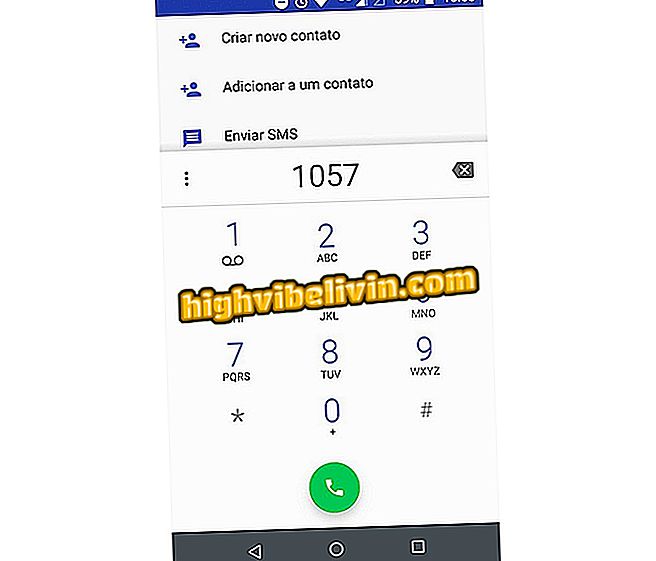Verwenden Sie Facebook Location, um Sehenswürdigkeiten in Ihrer Nähe zu finden
Facebook Local ist die neue Social-Networking-App für die Suche nach Attraktionen und interessanten Orten in der Nähe. Bei Android- und iPhone-Versionen (iOS) bietet die Plattform weit mehr Funktionen als das Tool "Orte in der Nähe" in der ursprünglichen Facebook-Anwendung. Im folgenden Tutorial lernen Sie, alle Hauptfunktionen der Anwendung zu verwenden. Überprüfen Sie Schritt für Schritt und verpassen Sie nicht die wichtigsten Ereignisse Ihrer Stadt.

Erfahren Sie, wie Sie mit Facebook Local, Aktivitäten in der Nähe suchen
WhatsApp für iPhone feiert Premiere mit der Integration von Instagram- und Facebook-Videos
Schritt 1. Installieren Sie Facebook Local und öffnen Sie die App. Wenn Sie bereits bei Facebook angemeldet sind, wird auf dem ersten Bildschirm die Schaltfläche "Weiter als [Ihr Name]" angezeigt. Klicken Sie darauf, um mit Ihrem Login fortzufahren, oder auf "Konto ändern", wenn Sie Benutzer wechseln möchten. Klicken Sie im nächsten Bildschirm auf "Weiter", um der App Zugriff auf den Gerätestandort zu gewähren.

Anmeldebildschirme für lokale Facebook-Apps
Schritt 2. Facebook Local identifiziert Ihren Standort, indem es auf dem Bildschirm angezeigt wird. Wenn Sie die Stadt ändern möchten, berühren Sie dieses Feld und wählen Sie den gewünschten Ort aus. Klicken Sie auf "Weiter" und dann auf "Komm".

Definition der Stadt, in der Facebook Local Ereignisse und Attraktionen anzeigt
Schritt 3. Oben auf dem Startbildschirm werden die Hauptkategorien der Standorte angezeigt. Geben Sie die gewünschte Option ein - in diesem Beispiel wählen wir "Attraktionen" - und beachten Sie, dass die Anwendung die Ereignisse / Eigenschaften in der Reihenfolge ihrer Relevanz anzeigt, die vom Interesse Ihrer Facebook-Freunde ermittelt wurde.

Die wichtigsten Attraktionen des Ortes nach Interesse von Facebook-Freunden
Schritt 4. Wenn Sie auf eine Einrichtung tippen, sehen Sie die Adresse, die Preisspanne, die Öffnungszeiten, welche Ihrer Freunde die Position, die Position auf der Karte, die Kontakte und Bewertungen anderer Benutzer bereits besucht haben oder genießen. Sie können den Ort auch mit bis zu fünf Sternen bewerten.

Zusammenfassungsseite eines lokalen Facebook-Unternehmens
Schritt 5. Durch Berühren von "Filter" am oberen Bildschirmrand können Sie die Stadt ändern, um nach Sehenswürdigkeiten, Restaurants, Museen usw. zu suchen. Wählen Sie außerdem aus, ob Sie die Ergebnisse nach "Jetzt öffnen" oder "Von Freunden besucht" filtern möchten, und drücken Sie "Suchen". Die Ergebnisse werden entsprechend den ausgewählten Kriterien angezeigt.

Anwenden von Suchfiltern für Attraktionen in der lokalen Facebook-Anwendung
Schritt 6. Wenn Sie "Freunde" eingeben, werden alle Ereignisse angezeigt, an denen Ihre Facebook-Freunde Interesse gezeigt haben oder deren Anwesenheit bestätigt wurde.

Liste aller Veranstaltungen mit Interesse oder Bestätigung von Facebook-Freunden
Schritt 7. Facebook Local ermöglicht den Zugriff auf Ereignisse durch die App selbst. Sie können sogar die Anwesenheit bestätigen, Freunde einladen und veröffentlichen, abhängig von den Datenschutzeinstellungen des Ereignisses.

Bestätigung bei Facebook-Ereignis von der lokalen App
Schritt 8. Tippen Sie auf die Schaltfläche "Mehr", um auf andere Kategorien von Aktivitäten zuzugreifen. Dort finden Sie unter anderem Musik, Networking, Literatur, Ursachen, Theater und Religion. Durchsuchen Sie nach dem Aufrufen der Kategorie einfach die Ergebnisse, wie erklärt.

Zugriff auf andere Veranstaltungskategorien auf Facebook Local
Schritt 9. Wenn Sie vom Startbildschirm aus nach unten gehen, werden drei Registerkarten angezeigt: "Für Sie", die bereits ausgewählt sind, "Ereignisse" und "Hilfslinien". Berühren Sie "Ereignisse", um nach Datum geordnete Facebook-Ereignisse anzuzeigen. Geben Sie einfach einen Wochentag ein (in diesem Fall Donnerstag), um alle Sehenswürdigkeiten des Ortes an dem betreffenden Datum anzuzeigen.

Facebook-Ereignisse
Schritt 10. Unter "Guides" zeigt die App die nach Kategorie geordneten Facebook-Ereignisse. Geben Sie das gewünschte Ereignis ein und sehen Sie sich die Ereignisse an, die nach Relevanz und Datum klassifiziert werden.

Registerkarte "Facebook" Registerkarte "Lokal" zeigt Ereignisse nach Kategorie an
Schritt 11. Auf der zentralen Registerkarte der App werden Benachrichtigungen angezeigt. Dort können Sie alle eingegangenen Einladungen, Beiträge zu bestätigten Ereignissen und Reaktionen Ihrer Freunde auf Ihre Veranstaltungsaktivitäten sehen. Auf der rechten Seite mit dem aktuellen Datum befinden sich ein Kalender und alle Ereignisse und Orte, an denen Sie einen Vergleich planen.

Lokale Facebook-App-Benachrichtigungen und Kalenderregisterkarten
Schritt 12. Sie können den Kalender erweitern, indem Sie auf die Schaltfläche mit einem Rechteck und zwei Skizzen darunter klicken. Um ein Facebook-Ereignis von der lokalen App aus zu erstellen, drücken Sie das Symbol "+", das ebenfalls hervorgehoben ist. Geben Sie die Ereignisinformationen ein und klicken Sie auf die Schaltfläche "Erstellen".

Facebook-Event-Erstellung aus lokaler Anwendung
Schritt 13. Tippen Sie in der oberen linken Ecke des Startbildschirms auf Ihr Foto, um auf die Einstellungen zuzugreifen. In diesem Fenster können Sie die Standardstadt ändern, Benachrichtigungseinstellungen ändern, Kalender hinzufügen, Probleme an Facebook melden, Nutzungsbedingungen und Datenschutz anzeigen und auf die lokale Facebook-Hilfe zugreifen.

Bildschirm mit lokalen Facebook-Anwendungseinstellungen

So laden Sie Facebook-Videos auf Android-Handys herunter
Facebook: Wie kann ich gelöschte Nachrichten wiederherstellen? Im Forum entdecken.